Få röstbrevlåda till text gratis på din Android-telefon med Yap röstbrevlåda

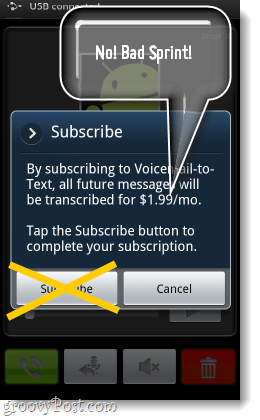
Yap debiterar dig inte för deras tjänst, och dehar också en gedigen integritetspolicy och serviceavtal om användningen av dina röstmeddelandedata. Men kom ihåg att de lagrar dina röstmeddelanden på deras server tills du tar bort dem.
Notera: Yap stöds av ett litet reklambanner ~ 15 pixlar längst ner i appen, annars är det 100% gratis. Se steg 4 för ett foto.
Låt oss prova Yap!
Steg 1
Gå till Android-marknaden och ladda ner och installera Yap röstbrevlåda.
Om du inte ser den här appen på marknaden blockerar din operatör antagligen den här specifika gratisappen; skam dem. Du kan alternativt ta installationsprogrammet för det här. Se till att du tillåta appar från okända källor att installeras, kör bara .apk-filen från din telefon.
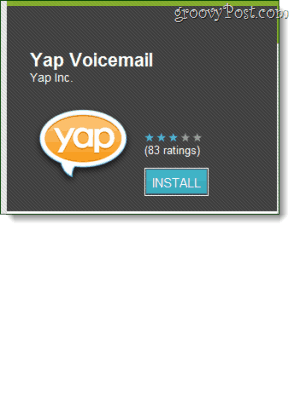
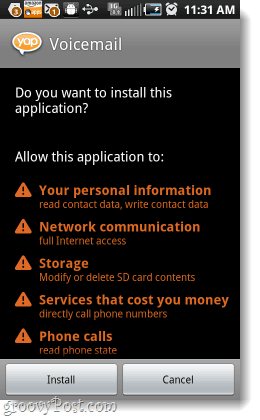
Steg 2
Därefter uppmanas du att ställa in steg 2 av 3. Om du gör det Klick OK Yap ställer in din röstbrevlåda automatiskt tillgå igenom Yap; detta är förmodligen det bästa sättet att göra det. För att konfigurera det kommer Yap att ringa ett telefonsamtal till ditt röstbrevlådesnummer. Samtalet ska ta ungefär 3 sekunder, och då är du bra att gå.
För att göra detta själv, eller för ytterligare information kan du Klick de knapparna, men det kan vara lite förvirrande.
Röstbrevlådessystem fungerar genom att vidarebefordra obesvaradetelefonsamtal till ett telefonnummer där de besvaras av ett röstbrevlådessystem. Detta görs genom att ringa ett specialnummer (“* 287044440101”) som möjliggör funktionen ”Villkorlig vidarekoppling” (”CCF”) på din telefonlinje. Detta nummer är specifikt för din operatör och kommer vanligtvis att vara en speciell kod följt av Yap Voicemail-telefonnummer.
Det finns ett annat specialnummer (“* 38”) förstänga av CCF, som du kan ringa när som helst. Du kan också ringa CCF-inaktiveringsnumret från Yaps applikationsinställningar. För att CCF-operationen ska vara klar måste du ha rösttäckning. Om du roaming i ett annat nätverk kanske CCF-numret inte kan ringa, eftersom roamingnätet kanske inte känner igen koden eller kanske inte skickar det till ditt hemnätverk.
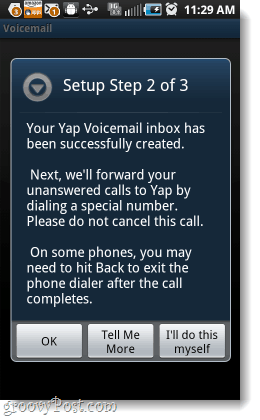
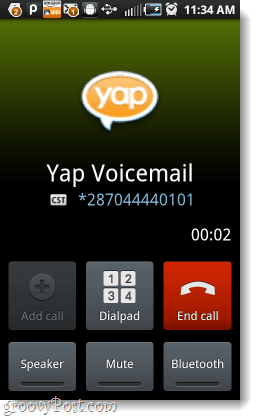
Steg 3
När samtalet är slutfört har du möjlighet att göra det spela in en anpassad röstbrevlåda. Jag rekommenderar starkt att du gör det så snart som möjligt. Du kan hoppa över det här steget, men Yap-hälsningen är ganska dålig.
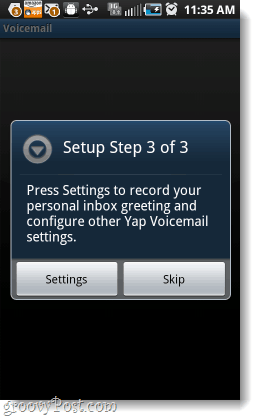
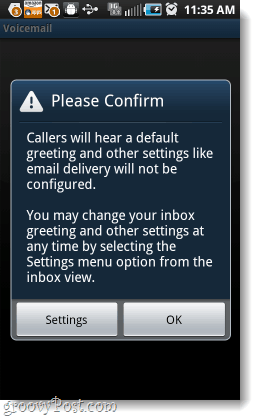
Steg 4
Röstmeddelanden dyker upp direkt i inkorgen tillapp. Det kommer också att förhandsgranska de två första raderna i samtalet och ge dig namnet på den som ringer om du har lagt till dem i dina kontakter. Om du öppnar en röstbrevlåda kan du se hela den transkriberade texten och till och med spela upp röstmeddelandet medan du läser den.
Så långt som noggrannhet är orolig, jag spelade in några ganska slumpmässiga konversationer och det var det 95% plats på. Det gick inte att känna igen när jag sa "groovyPost" och i stället skrev "ache repost" men det kom fortfarande i "dot com" helt fint. Dessutom förstår det inte sammanhang, till exempel "gräsmatta klippas”Typades ut” gräsmatta läge.”
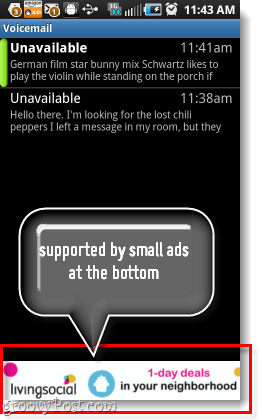
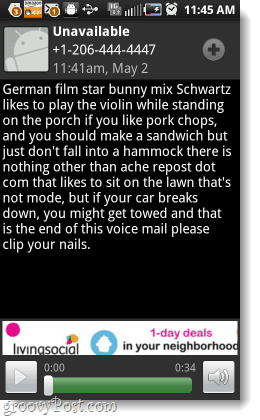
Steg 5
För att komma åt Yap-inställningen, Klick de menyknapp på utsidan av din telefon och Kran inställningar. Om du inte har gjort det, kommer du förmodligen att ange din anpassade hälsning och aktivera e-postleverans av transkript om din telefon går vilse.
Det finns många andra alternativ också, jag kommer att lista dem nedan.
Aktivera / inaktivera alternativ:
- Spela röstmeddelandeljud automatiskt när meddelandet öppnas.
- Få nya röstmeddelanden till ditt Android-system.
- Filtrera felaktigt språk (banning).
- Välj om högtalartelefonen ska vara aktiverad som standard.
- Byt språk mellan spanska och engelska.
- Få transkriptioner via e-post.
- Rutt enkelt röstmeddelanden tillbaka till ditt standardnummer.
Andra alternativ:
- Spela in en anpassad hälsning.
- Radera alla lokala kopior av meddelanden.
- Ta bort ditt Yap-konto och alla tillhörande data.
- Skicka en länk till Yap till en vän.
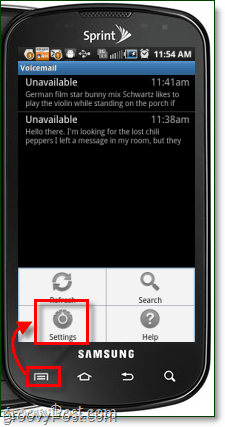
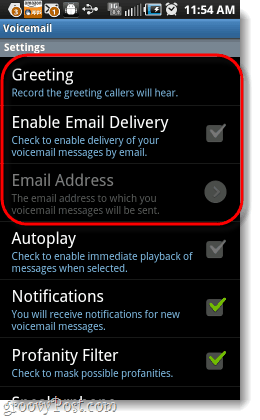
Gjort!
Nu kommer alla dina röstmeddelanden att dyka upp i dinYap-app. De kommer att transkriberas fullständigt med anständig noggrannhet och är också tillgängliga för uppspelning. Detta är bokstavligen exakt samma teknik som Sprint vill ta ut $ 1,99 per månad för, men Yap gör det gratis.
Om du bestämmer dig för att Yap inte är för dig, gå bara till Inställning och Kran Aktivera / inaktivera Yap, ta sedan bort ditt konto och avinstallera appen. Alternativt kan du bara ringa * 38 på din telefon.
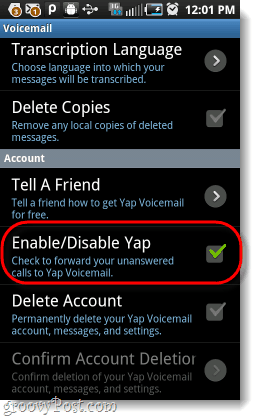









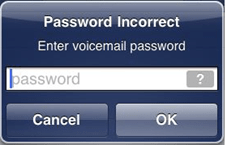
Lämna en kommentar